Brugsanvisning Roccat Kiro Mus
Har du brug for en brugsanvisning til din Roccat Kiro Mus? Nedenfor kan du se og downloade PDF-brugsanvisningen gratis på Dansk. Dette produkt har i øjeblikket 4 ofte stillede spørgsmål, 0 kommentarer og har 0 stemmer. Hvis dette ikke er den brugsanvisning, du ønsker, bedes du kontakte os.
Er dit produkt defekt, uden at brugsanvisningen har en løsning på problemet? Tag til en Repair Café, og få gratis reparation.
Brugsanvisning
Loading…
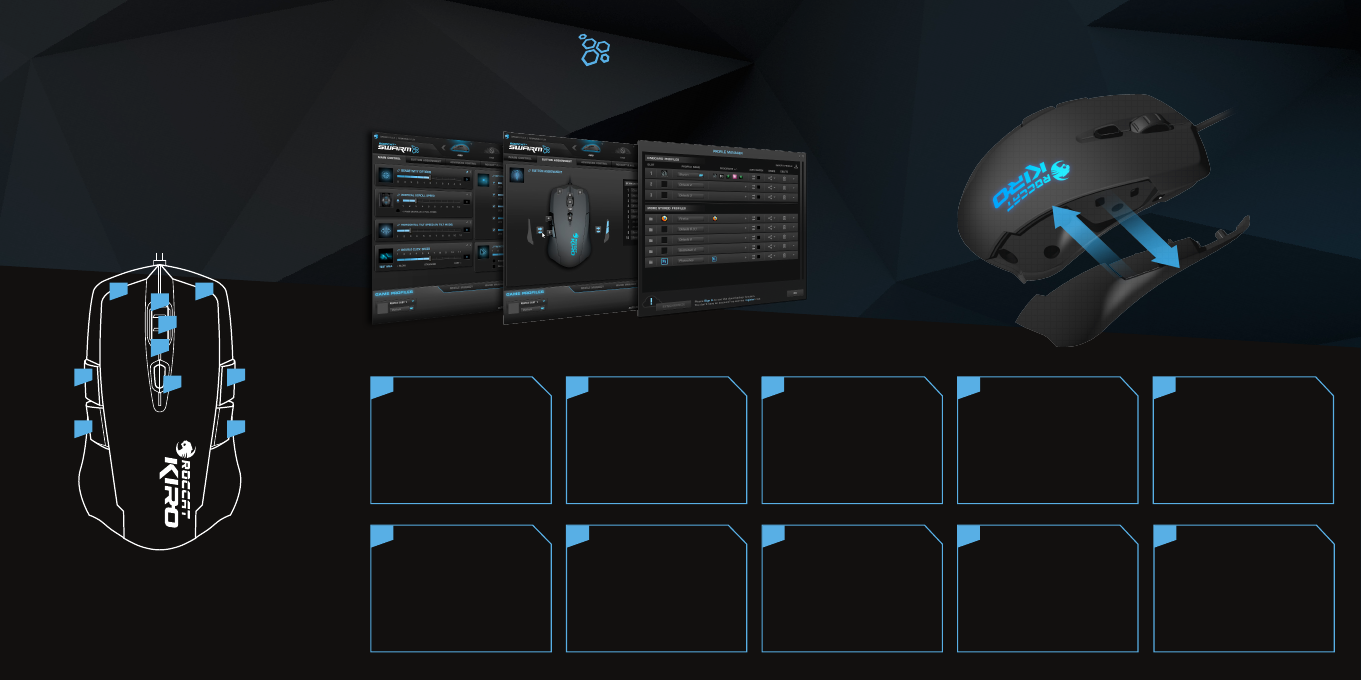

Loading…
Bedømmelse
Fortæl os, hvad du synes om Roccat Kiro Mus ved at lave en produktbedømmelse. Vil du dele dine oplevelser med dette produkt eller stille et spørgsmål? Skriv en kommentar nederst på siden.Mere om denne brugsanvisning
Vi forstår, at det er rart at have en papirbrugsanvisning til din Roccat Kiro Mus. Du kan altid downloade brugsanvisningen fra vores hjemmeside og selv printe den. Hvis du gerne vil have en original brugsanvisning, anbefaler vi, at du kontakter Roccat. De kan muligvis levere en original brugsanvisning. Leder du efter brugsanvisningen til din Roccat Kiro Mus på et andet sprog? Vælg dit foretrukne sprog på vores hjemmeside, og søg efter modelnummeret for at se, om vi har det tilgængeligt.
Specifikationer
| Mærke | Roccat |
| Model | Kiro |
| Kategori | Mus |
| Filtype | |
| Filstørrelse | 8.24 MB |
Alle brugsanvisninger til Roccat Mus
Flere brugsanvisninger til Mus
Ofte stillede spørgsmål om Roccat Kiro Mus
Vores support-team søger efter nyttige produktoplysninger og svar på ofte stillede spørgsmål. Hvis du finder urigtigheder i vores ofte stillede spørgsmål, må du meget gerne lade os det vide ved at bruge vores kontaktformular.
Hvad er den bedste overflade at bruge en mus på? Verificeret
En traditionel trackball-mus fungerer bedst på en polstret overflade, såsom en musemåtte. En optisk mus fungerer på næsten enhver flad overflade med undtagelse af gennemsigtige eller reflekterende overflader. Overflader med et trykt gentaget mønster kan forstyrre musens funktion.
Dette var nyttigt (113) Læs mereHvad er en ergonomisk mus? Verificeret
Daglig brug af en regelmæssig mus over lange perioder kan resultere i smerter i arm og håndled. Dette kaldes også RSI (Repetitive Strain Injury). En ergonomisk mus er formet til at reducere disse problemer eller forhindre dem.
Dette var nyttigt (50) Læs mereHvad er forskellen mellem en normal mus og en gamingmus? Verificeret
Hver gamingmus kan bruges som en almindelig mus. En spillemus har dog ofte ekstra knapper på bestemte steder for at gøre spillet lettere. Der er endda spilmus, der har knapper, der er beregnet til bedre at spille et specifikt spil.
Dette var nyttigt (45) Læs mereHvilken størrelse mus er bedst til min hånd? Verificeret
Dette afhænger delvist af personlig præference og nødvendighed, men generelt skal en mus være omkring 60% af størrelsen på din hånd. Dette er det mest behagelige og mest ergononiske.
Dette var nyttigt (36) Læs mere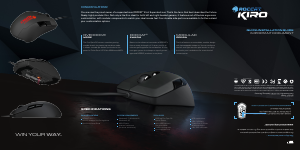

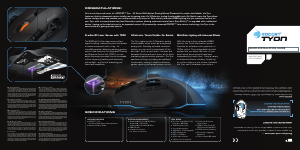
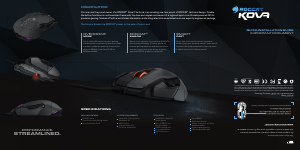
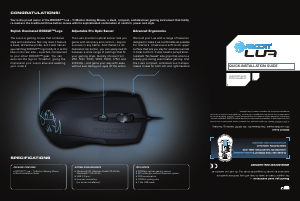



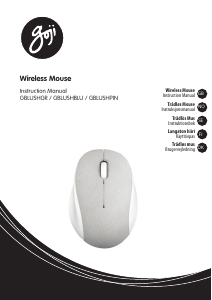
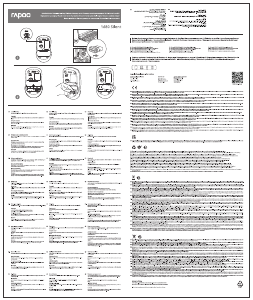
Deltag i samtalen om dette produkt
Her kan du dele, hvad du synes om Roccat Kiro Mus. Hvis du har et spørgsmål, skal du først læse brugsanvisningen omhyggeligt. Anmodning om en brugsanvisning kan ske ved at bruge vores kontaktformular.